Windows 11 Installation ohne Internet: So installieren Sie es einfach
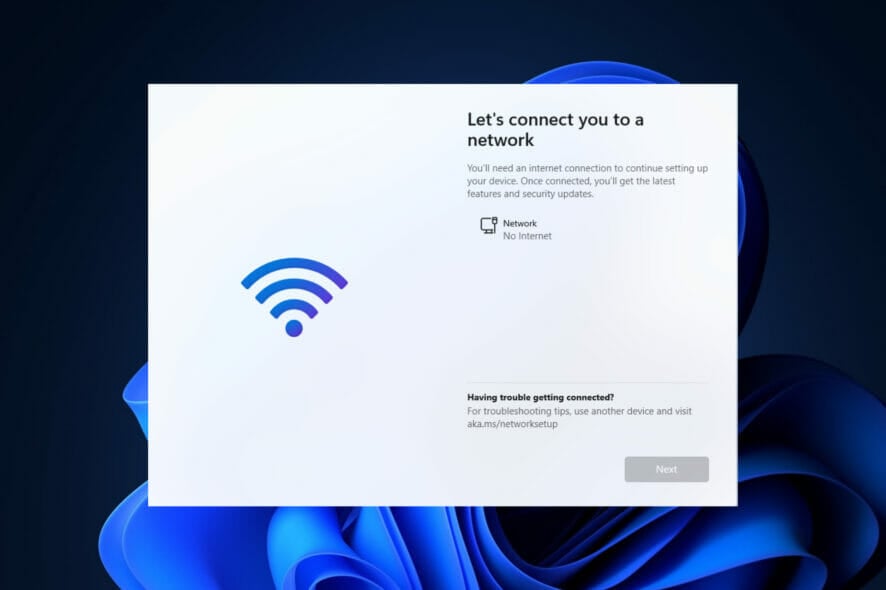 Beginnend mit Build 22557 und höher benötigt Windows 11 eine Internetverbindung, um die erste Einrichtung abzuschließen, auch bekannt als Out-of-Box-Erfahrung (OOBE) für sowohl die Home- als auch die Pro-Versionen, obwohl es eine Möglichkeit gibt, diese Anforderung vollständig zu umgehen.
Beginnend mit Build 22557 und höher benötigt Windows 11 eine Internetverbindung, um die erste Einrichtung abzuschließen, auch bekannt als Out-of-Box-Erfahrung (OOBE) für sowohl die Home- als auch die Pro-Versionen, obwohl es eine Möglichkeit gibt, diese Anforderung vollständig zu umgehen.
Da Microsoft möchte, dass die Benutzer ihre Computer mit ihren Microsoft-Konten verbinden, nimmt das Unternehmen Änderungen an der ursprünglichen Windows 11-Installation vor, die es fast unmöglich machen, eine saubere Installation ohne Internetverbindung fortzusetzen.
Alternativ, wenn die Einrichtung feststellt, dass das Gerät keine Netzwerkverbindung hat, werden Sie zum Bildschirm Oops, you’ve lost your internet connection weitergeleitet. Wenn Sie auf die Option Wiederholen klicken, werden Sie aufgefordert, sich erneut mit dem Internet zu verbinden.
Wenn Sie zum Zeitpunkt der Installation keine Internetverbindung haben oder eine traditionellere Offline-Erfahrung bevorzugen, gibt es eine Umgehungslösung, die es Ihnen ermöglicht, die Konfiguration der Out-of-Box-Erfahrung abzuschließen. Im Grunde können Sie die Netzwerkeinrichtung für Windows 11 überspringen.
Folgen Sie uns, während wir Ihnen zeigen, wie Sie Windows 11 ohne Internet installieren, nachdem wir einige häufige Gründe gesehen haben, warum Sie auf Netzwerkfehler stoßen könnten. Bleiben Sie dran!
Warum kann ich mich nicht mit einem Netzwerk verbinden?
Es gibt mehrere Fehlerquellen in drahtlosen Netzwerken, was sie kompliziert macht. Die Quelle eines Netzwerkfehlers zu finden, die alles von einem fehlerhaften WLAN-Schalter bis zu einem Softwarekonflikt, einem Routerproblem oder einem ISP-Problem sein kann, kann herausfordernd sein.
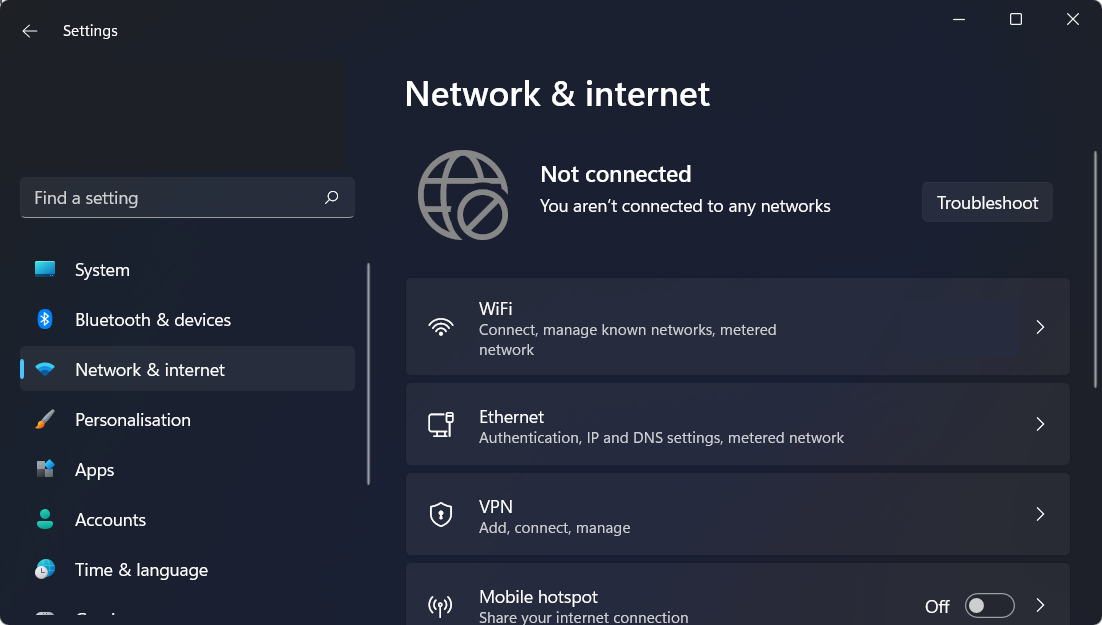 Fehlerhaft konfigurierte Netzwerkeinstellungen und physische Entfernung von der Netzwerkquelle sind zwei der häufigsten Gründe, warum Windows sich mit einem Netzwerk nicht verbinden kann.
Fehlerhaft konfigurierte Netzwerkeinstellungen und physische Entfernung von der Netzwerkquelle sind zwei der häufigsten Gründe, warum Windows sich mit einem Netzwerk nicht verbinden kann.
Es gibt jedoch eine Reihe von weiteren wahrscheinlichen Erklärungen, wie das WLAN wurde deaktiviert, ein Programm hat die Verbindung instabil gemacht, das Netzwerk wurde so konfiguriert, dass es eine eindeutige Authentifizierung verlangt, oder das Netzwerk ist überlastet.
Sie können damit beginnen, Ihren Computer neu zu starten, um die Dinge wieder ins Laufen zu bringen. Ein Neustart ist ein häufiger erster Schritt bei der Fehlersuche an elektronischen Geräten. Es könnte ausreichen, um das Windows 11-Netzwerkproblem zu beheben.
Wie kann ich Windows 11 ohne Internet installieren?
- Erstellen Sie ein bootfähiges USB-Flash-Laufwerk mit den Windows 11-Installationsmedien darauf.
- Starten Sie Ihren PC mit dem bootfähigen USB-Flash-Laufwerk, auf dem Windows 11 gespeichert ist.
-
Klicken Sie auf die Schaltfläche Jetzt installieren und folgen Sie den Anweisungen auf dem Bildschirm, um den Installationsprozess zu starten.
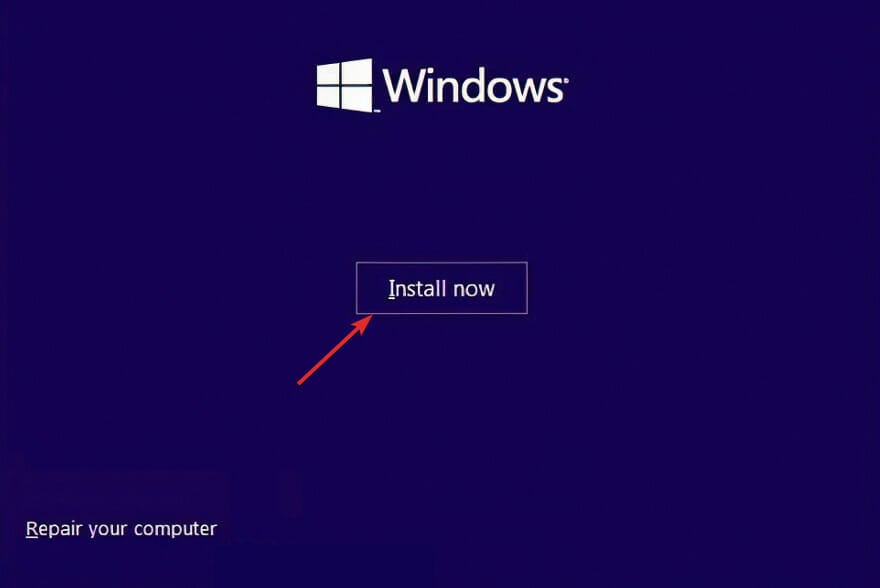
-
Drücken Sie die Schaltfläche Ich habe keinen Produktschlüssel unten im Fenster, wenn Sie keinen zur Verfügung haben, und wählen Sie die Option Benutzerdefinierte Installation, wenn Sie gefragt werden, welche Art Sie durchführen möchten.
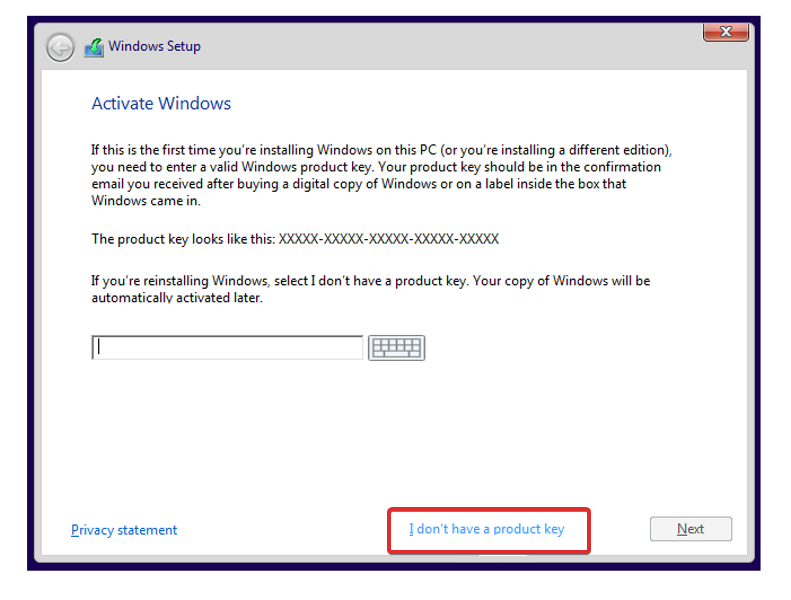
- Wählen Sie Ihre Region und Tastaturlayout aus, und sobald Sie den Bildschirm Oops, you’ve lost Internet connection erhalten, drücken Sie SHIFT + F10 auf Ihrer Tastatur, um ein Eingabeaufforderungsfenster zu öffnen.
-
Geben Sie den folgenden Befehl ein und drücken Sie die Eingabetaste:
OOBE\BYPASSNRO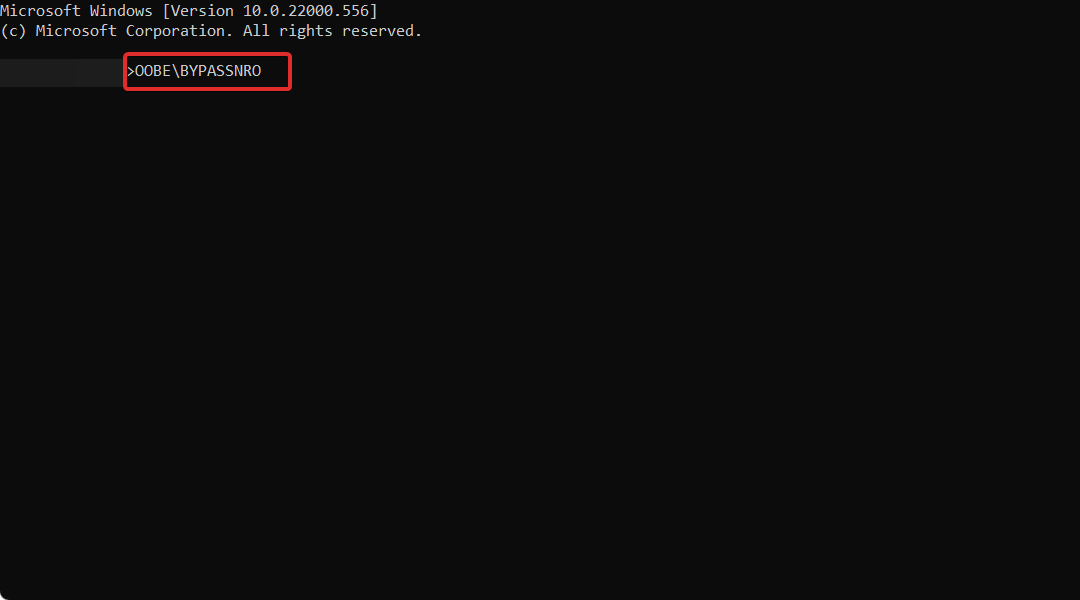
-
Ihr Computer wird automatisch neu gestartet und zeigt den Bildschirm Lassen Sie uns Sie mit einem Netzwerk verbinden an. Drücken Sie hier die Schaltfläche Ich habe kein Internet.
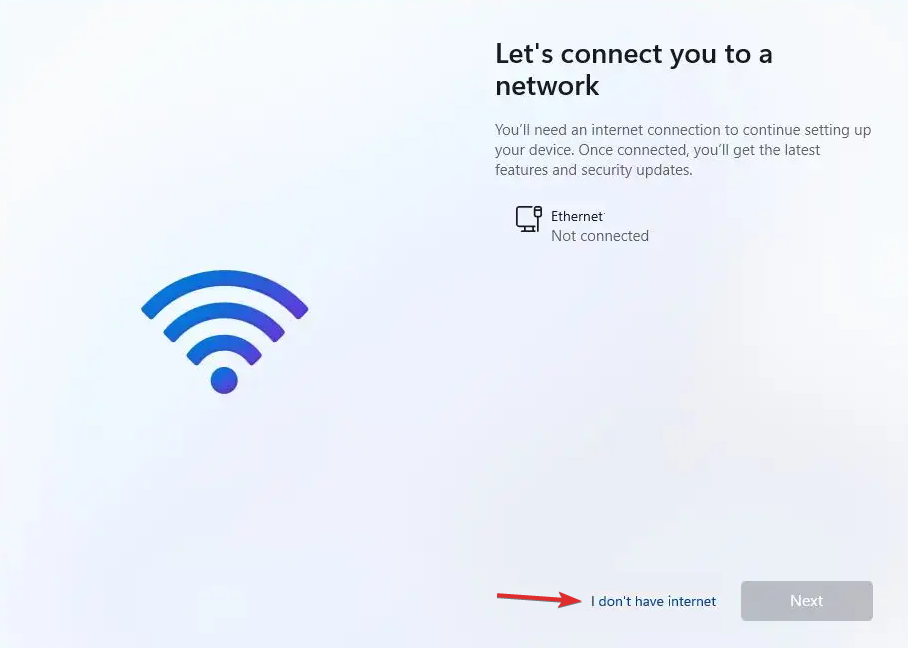
- Klicken Sie anschließend auf die Schaltfläche Mit eingeschränkter Einrichtung fortfahren und fahren Sie mit dem Einrichtungsprozess fort. Das ist alles!
Sie können Windows 11 ohne Internet einrichten, indem Sie ein bootfähiges USB-Flash-Laufwerk mit den Installationsmedien des Betriebssystems verwenden sowie einen speziellen Befehl in der Eingabeaufforderung.
Im Grunde können Sie den Installationsassistenten dazu zwingen, die Netzwerkeinrichtung zu überspringen und Windows 11 ohne Netzwerkverbindungen zu installieren.
Sie können auch die obigen Schritte ausführen, um den Teil der Netzwerkverbindung zu überspringen, wenn Sie Windows 11 ohne den Assistenten installieren.
Wenn Sie sich fragen, wie Sie das Windows 11-ISO herunterladen oder von Windows 10 aktualisieren können, lesen Sie den verlinkten Artikel, da es möglicherweise einfacher ist, als ein bootfähiges USB-Laufwerk zu verwenden. Lesen Sie mehr zu diesem Thema
- Fehler „Kann keine Verbindung zu diesem Netzwerk herstellen“ in Windows 11 beheben
- So beheben Sie langsame Internetgeschwindigkeit in Windows 11
- WLAN in Windows 11 verschwunden? Probieren Sie diese Lösungen aus
Wir freuen uns, dass Sie sich entschieden haben, auf Windows 11 umzusteigen, da es neue Funktionen und Designs nur für Sie bringt. Es gibt auch verschiedene Sicherheitsmaßnahmen, die die Privatsphäre Ihres Computers gewährleisten.
Diese Version von Windows beinhaltet verbesserte Unterstützung für mehrere Monitore, was bedeutet, dass Windows alle Anwendungen, die zuvor auf einem zweiten Display ausgeführt wurden, merkt, wenn Sie einen zweiten Bildschirm abziehen.
Sobald Sie den sekundären Bildschirm wieder anschließen, werden alle Programme, die auf dem externen Display ausgeführt wurden, erneut geöffnet, sodass Sie genau dort weitermachen können, wo Sie aufgehört haben.
Wenn Sie mehr als nur eine schnelle Umgehung suchen und eine vollständige Anleitung möchten, deckt dieser Schritt-für-Schritt-Leitfaden zur Installation von Windows 11 ohne Internet alles ab, von der heruntergeladenen ISO über das Umgehen der Netzwerkanforderungen bis hin zur Einrichtung eines lokalen Kontos.
Wir hoffen, Sie haben Windows 11 auf Ihrem PC installiert, indem Sie die Netzwerkeinrichtung übersprungen haben. Um unsere zukünftigen Beiträge für Sie zu verbessern, zögern Sie nicht, uns in den Kommentaren unten mitzuteilen, was Sie denken. Danke fürs Lesen!













